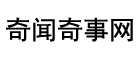win7系统如何安装ahci驱动|win7系统安装ahci驱动的详细步骤
本教程小编和大家分享win7系统安装ahci驱动的详细步骤,很多用户询问小编win7系统如何安装ahci驱动,一些电脑小白对安装ahci驱动的步骤都比较陌生,在BIOS中开启AHCI选项,可以提高硬盘效率,发挥硬盘最高性能。下面小编分享win7系统安装ahci驱动的详细步骤,希望可以帮助到大家!推荐:win7系统下载64位旗舰版相关教程:ide转ahci不重装系统通用方法(U盘pe下装驱动)具体方法如下:一、改注册表法1、开始—运行—打开—Regedit,回车;2、在打开的注册表编辑器中,展开以下分支:HKEY_LOCAL_MAHCINE\System\CurrentControlSet\Services\Msahci;3、双击右侧的“Start”,在“数值数据”框中,键入“0”,然后单击“确定”并关闭注册表;4、然后重启动,在Bios里打开AHCI选项即可。二、PE下安驱动法1、这里需要一个第三方工具,叫SkyAHCI;2、用PE启动,然后运行这个软件。压缩包里有两个程序(见图),分别对应x86和x64系统。然后会自动识别并安装AHCI驱动,几秒搞定;3、这其实是个驱动包。如果你的主板很新,也有可能暂时识别不了。那就用其它方法。三、手工替换驱动法1、进设备管理器,找到“磁盘控制器”,以IntelH55主板为例。以前面的ATA开头的别管,后面带Intel的才要替换。如果有两个,注意顺序,不然会马上蓝屏。经我试验,先替换数字小的这个。这里是3B26和3B20,替换3B20。注意,这个时间要看清楚你的主板芯片的代码,以便后面手工装驱动的时候装对。比如我的驱动应该是“Intel(R)5Series/3400”这样的。2、在3B20这个上面点右键,选“更新驱动”,然后选“浏览计算机以查找程序软件”;3、然后选“从计算机的设备驱动程序列表中选”;4、然后选从“磁盘安装”;5、然后找到你硬盘的目录,加载相应的sata驱动。这里,就选刚才记下的硬件型号“Intel(R)5Series/3400”;6、替换完毕后,先不要替换另一个,先重新启动,然后打开bios里的ahci,再重启进入系统,另一个会自动安装完毕的。之后,AHCI就打开了。以上教程内容也就是win7系统安装ahci驱动的详细步骤,是不是很简单呢?有需要的用户可参考本教程内容来解决问题,希望能够帮助到大家。
winxp系统下加载AHCI驱动的方法
在winxp系统中,是无法直接支持AHCI硬件模式,如果使用IDE模式安装xp系统后是会出现蓝屏重启的情况,那么就需要加载AHCI驱动,但是许多用户并不知道要怎么操作呢,针对这个问题,小编这就给大家带来winxp系统下加载AHCI驱动的方法吧。1、未加载AHCI驱动(已安装芯片组驱动)时设备管理器截图2、下载SATA驱动并解压缩;3、重新启动,修改BIOS下SATA工作模式为AHCI选项,以下修改硬盘模式方法为“AHCI”,有些则为Enabled或Disabled(不同机型BIOS中硬盘模式修改位置及方法略有差别);4、进入系统启动完成时系统提示发现新硬件向导;5、指向路径:解压后的SATA驱动根目录;6、安装成功:单击完成即可;7、安装完成后的界面如下图,至此AHCI驱动正确安装完成。关于winxp系统下加载AHCI驱动的方法就给大家介绍到这边了,希望本教程内容可以帮助到大家。
xp/win7系统安装ahci驱动的正确方法
ahci驱动主要是让用户可以在bios中开启ahci选项来发挥硬盘的最佳性能,让硬盘读写速度提升30%左右,如果安装不成功会造成蓝屏。那么xp/win7系统怎么正确安装ahci驱动?阅读下文教程,一起看看xp/win7系统安装ahci驱动的正确方法。一、首先我们要了解xp安装ahci驱动的步骤,我们先说已经有xp系统的情况下的安装:1、准备机器官方网站正确型号的ahci驱动(这一点很重要,不要相信随意从网上下的驱动);2、保存你的xp镜像或一键还原文件(以备安装失败时还原);3、进入xp后安装ahci驱动(此处详细过程在后面详细说明);4、安装完毕后,重启系统,进入bios,设定SATAMODE/IDE为AHCI(如果正常安装ahci驱动,此处不选择ahci模式启动会蓝屏);5、用ahci模式进入系统后,再使用官方提供的windows模式下的安装程序(exe文件)再更新一遍,重启,完毕。下面我们详说3)xp下安装的细节(特别提示:如果安装过程失败,系统将无法启动,你需要准备使用之前的备份随时还原):a、进入系统,找到设备管理器——”IDE控制器“,右键在用的两个控制器,更新驱动程序;b、选择”列表或指定位置安装“;c、在提示的”兼容性硬件中“,选择双通道IDE;d、将正在使用的两个控制器都更换为双通道后(只更换一个,重启后就会蓝屏),右键单击其中一个双通道控制器(只需一个,如果两个都做,蓝屏),更新驱动程序,选择从磁盘安装,找到之前已经放在硬盘上的ahci驱动文件夹,找到iaAHCI文件(如果你显示文件扩展名,这是一个inf文件,别点iaStor文件,看下图),正式开始安装驱动。(如果没有将ide控制器更换为双通道,而是直接进行此步,会蓝屏)e、iaAHCI这个驱动包可能包含多个驱动,请认真选好自己的硬盘对应的驱动型号(这个要么在官网上问,要么自己试,代价就是如果选错,蓝屏),安装时会有警告,点击“是”。f、完成后,重启,进bios把MODE设置为AHCI,保存bios,重启,ahciI驱动安装完成,看下图,原来的那些很多IDE通道只剩下一个或者两个。特别提示:如果xp系统无法启动进入,说明ahciI驱动安装过程的选择有问题,只能进bios,改mode为ide,重装系统,然后如果你不想再折腾了,就是用ide模式吧,如果你想再试试,就继续上面的步骤,小心每一次的选择,进行尝试。最容易出错的地方是步骤c和步骤e。二、如果你想使用装系统时就安装ahci驱动,这个比较麻烦,步骤是这样的:1、需要你的系统盘修正并已经加入ahci驱动,否则你需要将ahci驱动提前保存在磁盘中(现在一般是U盘,很少见软盘了);2、启动WindowsXP安装程序(是原装安装那种,不是ghost安装),当看到PressF6ifyouneedtoinstallathirdpartySCSIorRAIDdriver信息时,立即按下F6键;3、插入带有ahci驱动的盘,根据提示继续,如果识别出你的驱动盘,会自动提示出安装选单;4、选择x86还是x64平台(你要清楚自己的xp系统是32位的还是64位的),安装完成后自动回到xp安装界面;5、以后就不用说了。三、win7下安装ahci驱动比较简单1、进BIOS中的MODE设置为ATA或IDE;2、安装Win7;3、设备管理器中,右键硬盘的控制器驱动,卸载,重启计算机;4、进BIOS,把MODE设置为ahci模式,保存bios,重启;5、Win7启动时会自动添加ahci驱动;6、把准备好的官方厂商的ahciI驱动在win7下运行一遍,结束;上述和大家详细讲解xp/win7系统安装ahci驱动的正确方法,有需要的用户可以掌握。